ちょっと今回は毛色が変わる記事を
先日、こちらの勉強会に・・・
PowerAppsでローコーディングなハッカソン&ハンズオン!同時開催!
福岡の会議室からWeb会議システム(Microsoft Teams)を使用して接続し、サテライト会場としたのです。
JPAUG 合同企画 PowerApps ハッカソン in Fukuoka
これが意外と好評でして
勉強会が都会に集中してて、地方の方が参加できない!!という悲しい現実を
打破できるのではないかという妄想野望が芽生えたので
皆さんにぜひ活用していただきたく、Tipsとしてまとめました。
Web会議システムの選定
前提として、基本的に無料もしくは勉強会の内容的に既に使用しているものを使いたいものです。
以下にいくつかピックアップしています。
機能比較はさすがに勘弁させて頂きたいところですが
- 複数人会話ができるかどうか
- 会議時間の制限
- 資料の共有方法
- 会議への参加方法
- 時間当たりの帯域使用量(後述)
といった観点で決めるとよいかと思います。
Microsoft Teams無料版
zoom 無料版
Skype
機材の選定
Web会議を実施する上で必要となるのが配信する機材ですね。
しかも双方向会話だとそれぞれの拠点にて必要となるものが出てきます。
カメラ
これは当然必須ですね。
相手の会場の様子が見える見えないで、臨場感がかなり変わってきます。
登壇者の映像も確かに必要ではありますが、会場の様子も見せると更に良いでしょう。
会場撮影用カメラ
会場は広く撮影したいため、広角レンズを搭載したカメラが必要です。
ですが、一般的に販売されているWebカメラは一人用がほとんどで、それらは広角には対応していません。
基本的に一眼レフカメラのHDMIポートをソフトウェアエンコーダーにつないでWebカメラ化するというやり方が一般的ではありますが、ソフトウェアエンコーダーを使用するには、それなりにハイスペックなマシンが必要となってくるためお勧めしません。
何より、Webカメラとして認識してくれるかも正直怪しかったりもします。
そして結構めんどくさいです。
ここは、USB接続でWebカメラと認識してくれつつ広角レンズもつけられるものがいいですよね。
私がおすすめするカメラ
https://www.amazon.co.jp/gp/product/B07RT535VG/
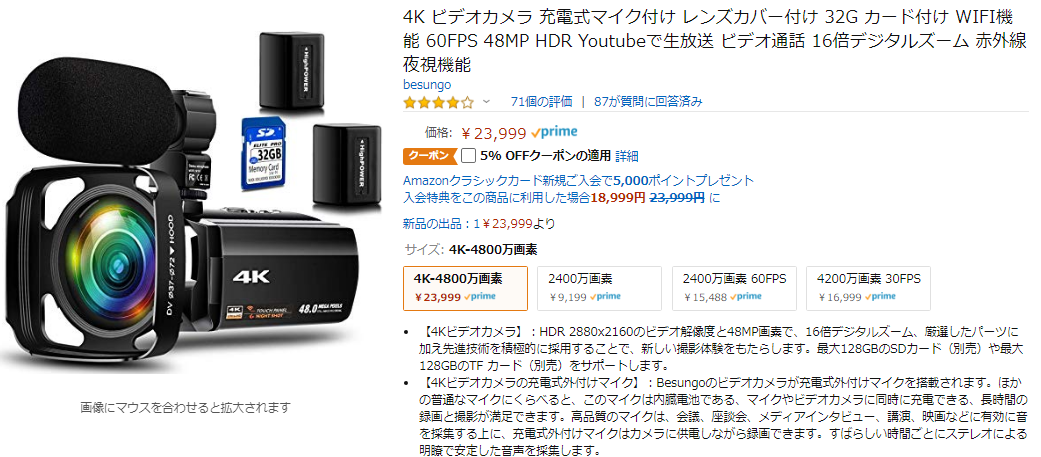
中国製だから怪しいのでは?と思われるかと思います。
ビデオカメラとしての性能は正直あてにしない方がいいです。
手振れもついてませんしね。
ですが、こいつをなぜお勧めするかというと、実はUSB接続でそのままWebカメラとして認識してくれます。
拡大・縮小もカメラ側で制御できますので、今までのWebカメラではなかなかできなかった表現ができますし、標準で広角レンズもついています。
また、同梱されているガンマイクも装着することで、会場の音声も拾ってくれますからかなりおすすめですよ。
マイク
会場の様子を伝えるには、マイクも当然会場の音を拾ってあげる必要があります。
パソコン標準搭載のマイクや、一般的なマイクは、指向性マイクという種類になり
一方向の音のみを収集する為、周りの音を拾うことができません。
会議室用に用意されている、複数のマイクが搭載されたものが望ましいです。
私がおすすめするマイク
https://www.amazon.co.jp/gp/product/B07Q3FQ8K6/
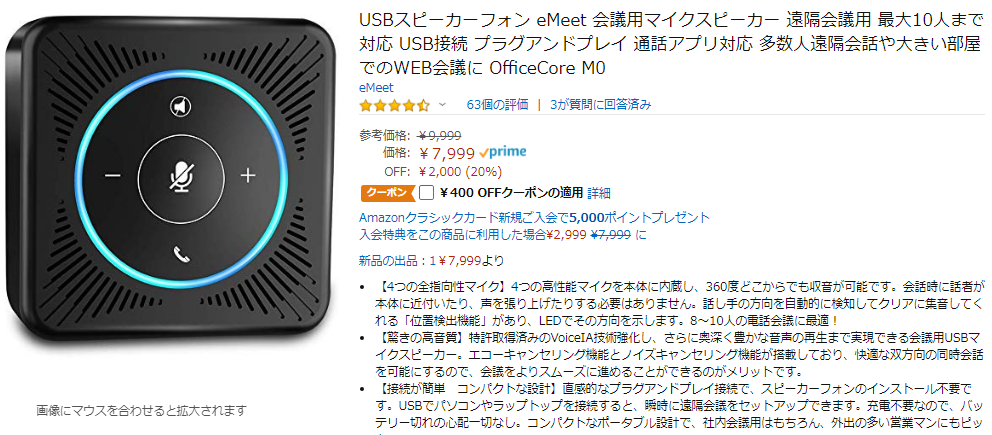
会議室用のマイクで複数のマイクが搭載されているものですと
大体1万5000円以上します。
ですが、これはその半分の値段ながら、かなり広範囲の音も拾ってくれます。
100名近く入る会議室の場合は、カメラ搭載のガンマイクの方が良いですが
20名程度の会議室であれば、むしろこちらの方が良いかと思います。
スピーカーもついてますからね!一石二鳥です。
パソコン
ミドルクラスのPCは必要と思ってもらったほうがいいです。
最低でもCore i3以上はほしいところ。
かといって大きいパソコンだとかさばりますし、何より重いですよね。
できればUMPCぐらいが望ましいです。
お勧めするパソコン
https://www.amazon.co.jp/dp/B07RXTTNT8

8インチ程度と超小型ながら、中身は非常にパワフル。
これぐらいのスペックであれば、よほどのことがない限り大丈夫でしょう。
それ以外に必要なもの
- 三脚
- 5m~20mの延長USBケーブル
- 高速で安定的な独立したインターネット回線 ※
※ほかの方と同じ回線だと、帯域を奪い合って配信にかなりの支障を及ぼします。
可能であれば、配信とゲスト用は分離すべきです。
機材としてはこれぐらいでよいかと
注意するべきこと
遅延は気にしたら負け
回線にもよりますが、たいてい遅延します。
こちらが話しかけた相手に音声や映像が届くのは5~10秒はかかると思ってください。
いちいち気にしていては話が一向に進みません。
また、聞く側は、相手が話し終わったタイミングで都度うんうんなど、きちんと聞こえて理解したアピールをするとスムーズに進むと思います。
回線は分離
ゲストの通信は参加者や時期にもよりますが、かなり大量に発生します。
特にWindows Updateが走るであろう日程は、ほとんど回線を食いつぶすため、安定的な会議となりません。
コミュニケーションは大事
配信中もスタッフはお互い連絡を密に行い、段取りを都度確認しつつ進行してください。
しゃべってる側はその辺気にする暇正直ないですしね。